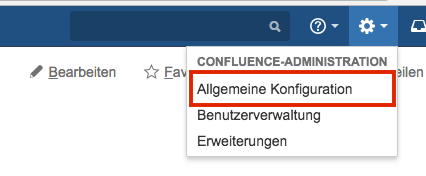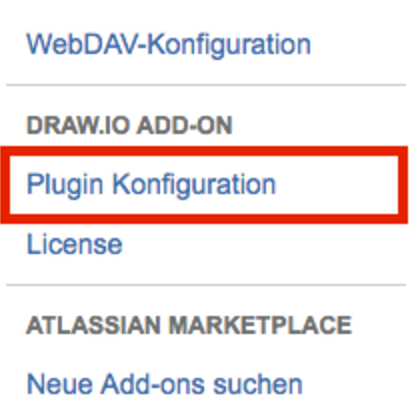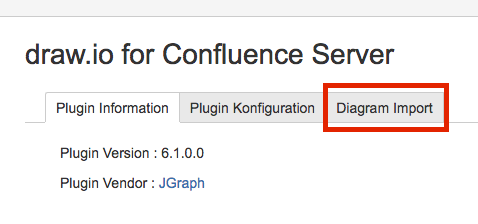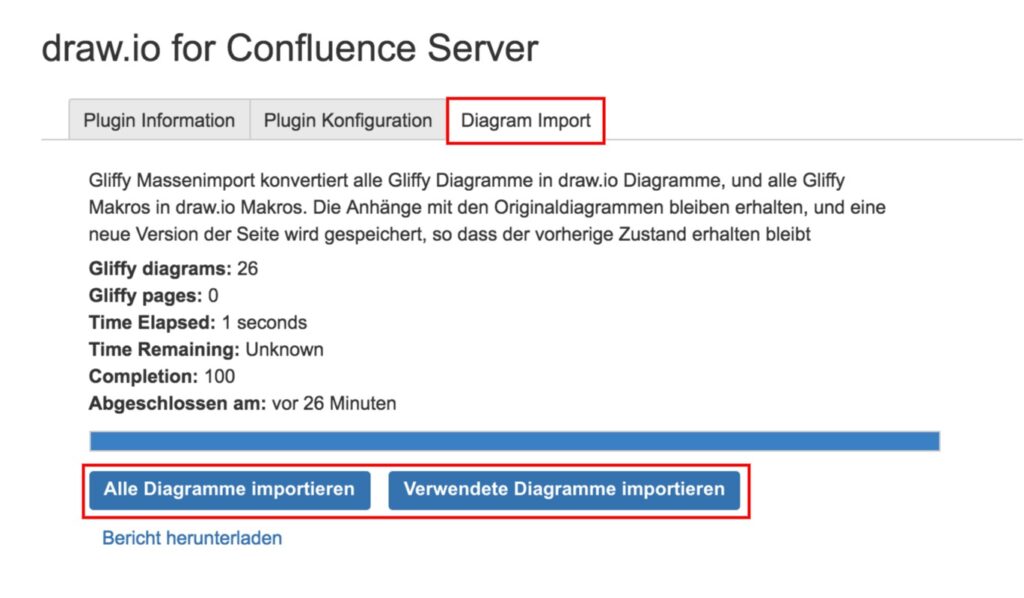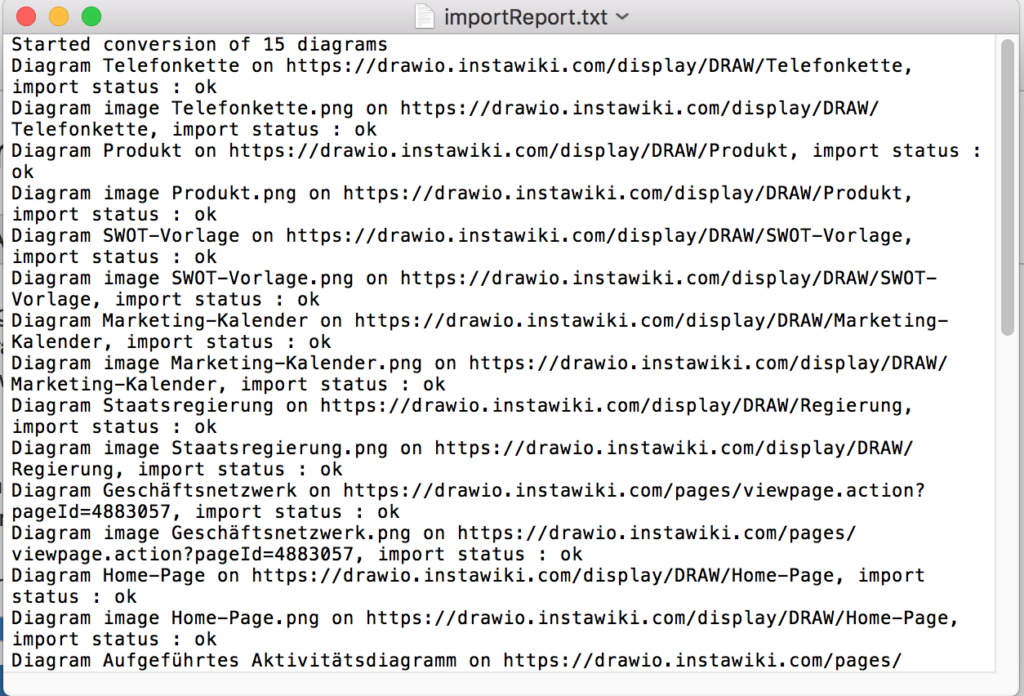draw.io ist die mächtige Diagramming-Lösung für Confluence und das von Kunden am besten bewertete Confluence-Add-on auf dem Atlassian Marketplace. Dieses Tool ermöglicht es Ihnen, professionelle Diagramme und Visualisierungen aller Art direkt in Confluence-Seiten zu erstellen und gemeinsam mit anderen weiterzuentwickeln: Flow-Charts, Netzwerkdiagramme, Org-Charts, UML-Diagramme, Mindmaps und zahlreiche mehr. Eine andere ausgereifte Lösung mit ähnlichen Funktionen ist bekanntlich Gliffy.
Für Kunden, die von Gliffy zu draw.io wechseln möchten oder die vielleicht beide Lösungen vorübergehend oder dauerhaft parallel in Confluence betreiben wollen, bietet draw.io einen Gliffy-Massenimport an. Mithilfe dieser Funktion können Sie beliebig viele Gliffy-Diagramme schnell und einfach in draw.io-Diagramme konvertieren und anschließend weiter bearbeiten. Dieses Tutorial zeigt Schritt für Schritt, wie das funktioniert.
Leitfaden für den Massenimport von Diagrammen von Gliffy zu draw.io
Schritt 1: Installieren Sie draw.io in Ihrer Confluence-Instanz und konfigurieren sie das Plugin.
Schritt 2: Klicken Sie im Bereich der Confluence-Administration auf Allgemeine Konfiguration.
Schritt 3: In der allgemeinen Konfiguration wählen Sie unter DRAW.IO ADD-ON den Link Plugin-Konfiguration aus.
Schritt 4: In der Plugin-Konfiguration klicken Sie auf den Reiter Diagram Import.
Schritt 5: Sie können nun auswählen, ob Sie alle oder nur die aktiv verwendeten Diagramme importieren möchten. Die verwendeten Diagramme sind diejenigen, die tatsächlich via Gliffy-Makro in Confluence-Seiten eingebunden sind. Alle Diagramme schließt auch die Visualisierungen mit ein, die lediglich als Seitenanhänge existieren, aber nicht per Makro referenziert sind.
Schritt 6: Warten Sie ab, bis der Import beendet ist. (Die Dauer hängt unter anderem stark von der Anzahl der zu importierenden Diagramme ab.) Anschließend können Sie den Bericht herunterladen und nachlesen, ob alle Diagramme konvertiert wurden und welche Diagramme gegebenenfalls nicht importiert werden konnten.
Video-Tutorial: Massenimport Punkt für Punkt
Im folgenden kurzen Video gehe ich die oben beschriebenen Schritte auch noch einmal in einer Live-Instanz von Confluence durch und zeige direkt im System, wie der Import durchgeführt wird:
Tipps und Hinweise zum Import
Der richtige Zeitpunkt: Wir empfehlen, den Massenimport möglichst außerhalb der Hauptnutzungszeiten Ihrer Confluence-Instanz durchzuführen. Es ist zwar möglich, die Konvertierung vorzunehmen, während Ihre Mitarbeiter in Confluence arbeiten, jedoch kann dies den Vorgang deutlich verzögern.
Automatisches Backup: draw.io erzeugt automatisch ein Backup, bevor die Konvertierung der Diagramme startet. Sie haben somit jederzeit die Möglichkeit, mithilfe der Änderungshistorie in Confluence ältere Versionen Ihrer Confluence-Seiten wieder herzustellen.
Deinstallation von Gliffy: Sie können Gliffy weiterhin in Ihrer Instanz behalten, auch wenn Ihr Support ausgelaufen ist. Gliffy-Diagramme können Sie dann zwar nicht mehr bearbeiten, sie werden aber weiter normal als Diagramme angezeigt und können ebenso weiterhin in draw.io-Diagramme konvertiert werden. Wenn Sie Gliffy deinstallieren, können Sie weiterhin Gliffy-Diagramme in draw.io-Diagramme umwandeln, die Diagramme werden allerdings nicht mehr in den Confluence-Seiten angezeigt.
Ihr Partner für draw.io
Möchten Sie mehr erfahren, draw.io in einer Confluence-Umgebung kostenfrei und unverbindlich testen oder das Plugin direkt lizenzieren? Wir bieten Ihnen die beste Technologie und individuelle Beratung aus einer Hand. Gerne unterstützen wir Sie bei der Evaluierung, beim Test, bei der Lizenzierung und bei der produktiven Nutzung – sprechen Sie uns einfach an! Weitere Infos bietet auch unsere spezielle Seite über draw.io.
Weiterführende Infos
Die draw.io-Website mit Blog
Versionierung von Diagrammen in Confluence: draw.io bietet integrierte Revisionssicherheit, Gliffy nur nativ
Diagramme mit draw.io für Confluence: Mit individuellen Bibliotheken arbeiten
Unser Spickzettel für draw.io-Einsteiger
Mehr über die Creative-Commons-Lizenz erfahren